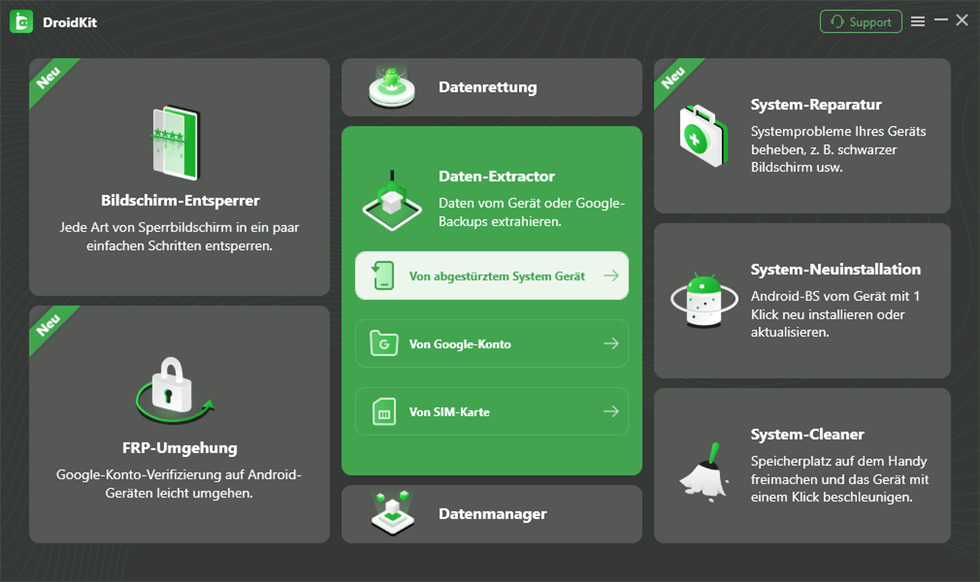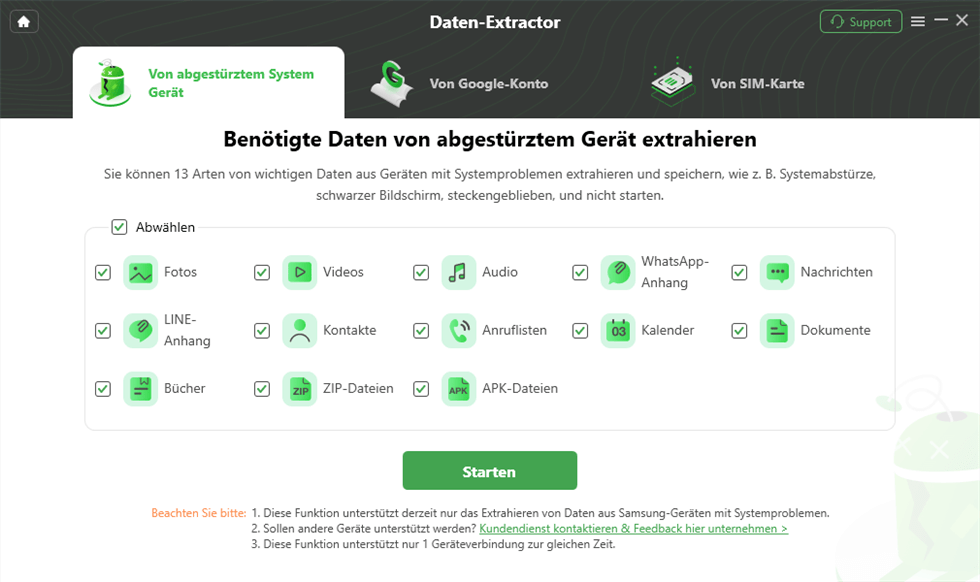SOS: Datenrettung bei kaputtem Handydisplay!
Handy Display kapuutt, aber können die wichtigen Daten noch gerettet werden? Handy Display reagiert nicht, wie kann man Daten extrahieren? Hier finden Sie die Antworten.
Sylar | Zuletzt aktualisiert: 29/05/2024
1112言葉 |4分で読める
Katalog
Teil 1: Handy Display Kaputt und Daten löschen – über Cloud-Backup
Teil 2: Handy Display Kaputt und Daten löschen – mit DroidKit extrahieren
Teil 3: Handy Display Kaputt und Daten löschen – durch ein USB- Datenkabel
Ihr Handy rutscht plötzlich aus Ihrer Hand und fällt schwer auf den Boden. Ihr Herz setzt einen Schlag aus, Sie heben es auf und sehen, dass der Bildschirm zersprungen ist und die Touch-Funktion nicht mehr funktioniert.
Wenn der Handybildschirm beschädigt ist, ist das größte Anliegen die Datensicherheit. Wenn Sie nicht auf die wichtigen Daten auf Ihrem Handy zugreifen können, könnten diese wertvollen Informationen verloren gehen.
Sie fragen sich vielleicht, wie Sie diese Daten sicher extrahieren können, wenn der Bildschirm nicht mehr funktioniert? Im Folgenden werden wir diese Methoden im Detail vorstellen, um Ihnen zu helfen, die Daten auch bei einem beschädigten Handybildschirm einfach und sicher zu extrahieren. Lassen Sie uns anfangen.
Teil 1: Handy Display Kaputt und Daten löschen – über Cloud-Backup
Viele Handybenutzer entscheiden sich dafür, Cloud-Backup-Dienste wie Google Drive, iCloud usw. zu verwenden, um automatisch ihre Handydaten zu sichern. Selbst wenn das Handydisplay beschädigt ist, können Sie die Daten mithilfe der folgenden Schritte extrahieren:
Melden Sie sich zuerst bei Ihrem Cloud-Backup-Dienst an (z.B. Google Drive oder iCloud) an. Dann können Sie einfach auf die neuesten Backup-Dateien zugreifen und die gewünschten Daten auswählen. Anschließend können Sie die ausgewählten Daten auf Ihren Computer herunterladen, um sicherzustellen, dass Sie jederzeit und überall auf diese wichtigen Informationen zugreifen und sie verwenden können.
Teil 2: Handy Display Kaputt und Daten löschen – mit DroidKit extrahieren
Der Schaden am Handydisplay ist ein häufiges Problem, aber das bedeutet nicht zwangsläufig, dass Ihre Daten verloren gehen müssen. In solchen Fällen ist es entscheidend, professionelle Werkzeuge zu verwenden. Heute werden wir Ihnen ein leistungsstarkes Tool vorstellen – DroidKit, das Ihnen dabei helfen kann, Daten mühelos aus beschädigten Handys zu extrahieren.
- Umfassende Datenextraktionsfähigkeit: DroidKit bietet eine umfassende Datenextraktionsfunktion, die es Ihnen ermöglicht, verschiedene Arten von Daten wie Nachrichten, Anrufprotokolle, Kontakte, Fotos, Videos usw. zu extrahieren und sicherzustellen, dass Sie keine wichtigen Informationen aufgrund eines beschädigten Handydisplays verlieren.
- Effiziente Benutzeroberfläche: DroidKit bietet eine intuitive und übersichtliche Benutzeroberfläche, sodass auch Benutzer, die nicht besonders technisch versiert sind, sich leicht zurechtfinden können.
- Hohe Geschwindigkeit und Stabilität bei der Extraktion: DroidKit verwendet fortschrittliche Extraktionstechnologien, um den Extraktionsprozess mit hoher Geschwindigkeit und Stabilität abzuschließen, was Zeit spart und die Integrität und Sicherheit der Daten gewährleistet.
- Umfassende Kompatibilität: DroidKit ist mit einer Vielzahl von Handy-Marken und -Modellen kompatibel, was sicherstellt, dass Sie unter verschiedenen Umständen problemlos Daten extrahieren können.
Die Verwendung von DroidKit ist sehr einfach und intuitiv, so dass auch Benutzer, die nicht sehr technikaffin sind, leicht damit zurechtkommen können. Hier sind die detaillierten Schritte:
Schritt 1: Starten Sie die DroidKit. Auf der Hauptoberfläche von DroidKit sehen Sie verschiedene Funktionsoptionen. Wählen Sie „Daten Extractor“> „Von einem abgestürztem System Gerät“.
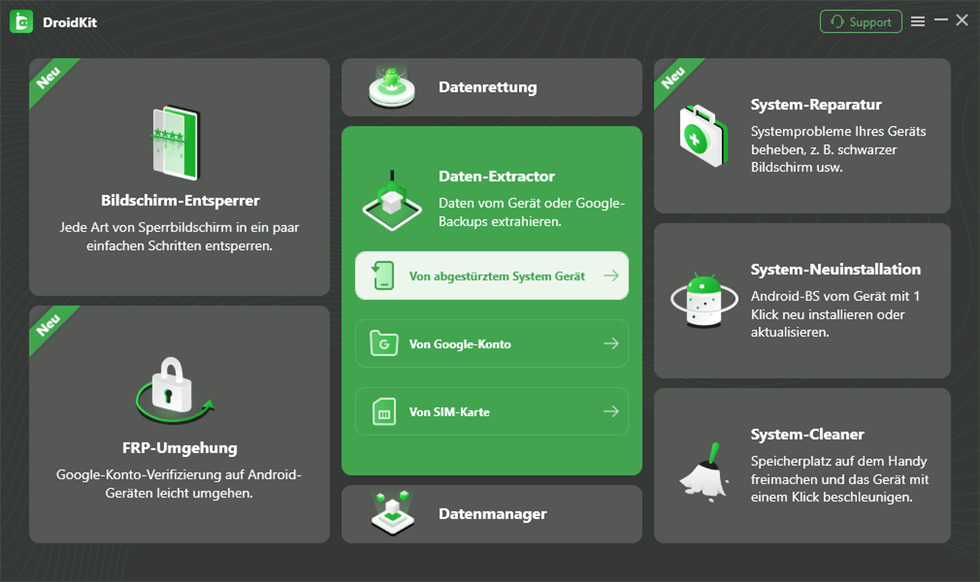
Daten-Extractor
Schritt 2: Verbinden Sie Ihr beschädigtes Handy mit Ihrem Computer über ein USB-Datenkabel. Sobald Ihr Handy richtig verbunden ist, erkennt DroidKit automatisch Ihr Gerät.
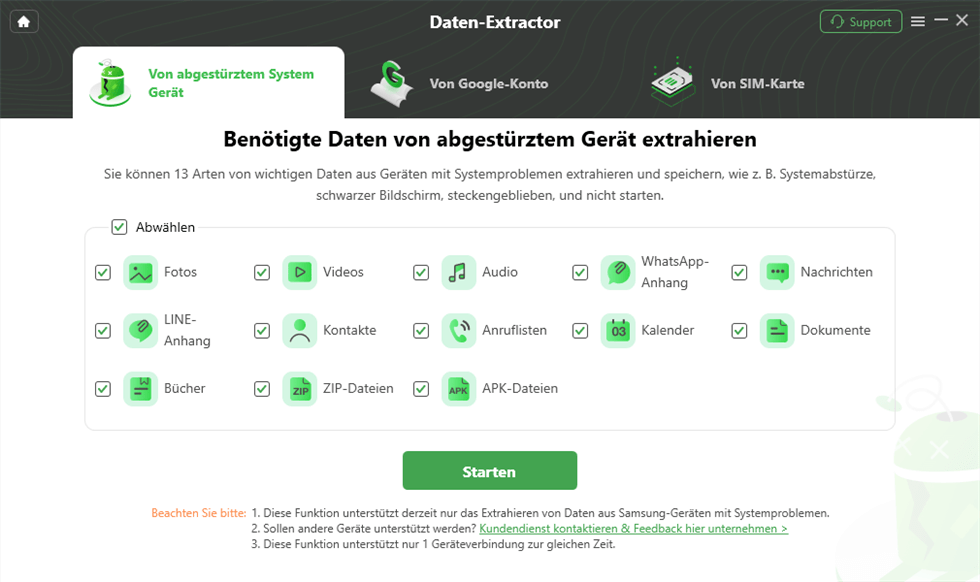
Klicken Sie auf “Starten”
Schritt 3: Wählen Sie die Arten von Daten aus, die Sie extrahieren möchten, wie Nachrichten, Anrufprotokolle, Kontakte, Fotos, Videos usw. Klicken Sie auf die Schaltfläche „Starten“, und DroidKit beginnt mit dem Scannen Ihres Geräts und extrahiert die ausgewählten Daten.
Schritt 4: Befolgen Sie die Anweisungen auf dem Bildschirm, um Ihr Android-Gerät in den Wiederherstellungsmodus zu versetzen. Klicken Sie dann auf „Weiter“ und geben Sie Ihren PDA-Code ein, um die Firmware herunterzuladen.
Schritt 5: DroidKit beginnt mit der Extraktion der von Ihnen benötigten Daten. Die Extraktionszeit hängt von der Speicherkapazität Ihres Telefons und der Datenmenge ab.
Teil 3: Handy Display Kaputt und Daten löschen – durch ein USB- Datenkabel
Wenn das Handydisplay beschädigt ist und nicht mehr bedient werden kann, können Sie die Daten durch Anschließen des Handys an den Computer extrahieren. Hier sind die detaillierten Schritte:
Schritt 1: Verwenden Sie ein USB-Datenkabel, um das Handy mit dem USB-Anschluss des Computers zu verbinden. Warten Sie einen Moment, bis der Computer das Handy erkennt und eine Verbindung herstellt.
Schritt 2: Öffnen Sie den Dateimanager auf dem Computer (z.B. den Windows Explorer). Im Dateimanager sollte das angeschlossene Handy als verfügbares Gerät angezeigt werden.
Schritt 3: Doppelklicken Sie darauf, und kopieren Sie dann die benötigten Daten vom Handy auf einen sicheren Speicherort auf dem Computer, indem Sie sie per Drag & Drop oder Kopieren und Einfügen übertragen.
Wenn Sie nur alle Daten von einem defekten Gerät löschen möchten, können Sie versuchen, Ihr Gerät mit der Funktion “Bildschirm-Entsperrer” von DroidKit zurückzusetzen, um alle Daten zu löschen.
Fazit
Insgesamt haben wir in diesem Artikel drei Methoden zur Extraktion von Daten aus beschädigten Handys vorgestellt. Erstens können Daten über eine Verbindung des beschädigten Handys mit einem Computer und die Verwendung der DroidKit-Software extrahiert werden, die durch ihre einfache und intuitive Benutzeroberfläche besticht. Zweitens kann die Datenextraktion über Cloud-Dienste wie Google Drive oder iCloud erfolgen, was bequem und schnell ist. Und schließlich kann die direkte Verbindung des Handys mit einem Computer über ein USB-Datenkabel genutzt werden, was besonders einfach ist und für Benutzer ohne Cloud-Backup geeignet ist. Alle diese Methoden ermöglichen es, wichtige Daten aus einem beschädigten Handy zu extrahieren. Laden Sie jetzt DroidKit herunter und extrahieren Sie Ihre Daten mühelos!
DroidKit – Bildschirm ohne Passwort in wenigen Minuten entsperren
- Sie können mehrere Bildschirmsperren wie digitales Passwort, PIN, Muster, Touch/Face ID usw. entsperren.
- 20000+ Modelle von Android-Handys und Tablets unterstützt, einschließlich Samsung Galaxy, Huawei, Xiaomi, LG, Sony, usw.
- Sie können Bildschirmsperren ohne Root entfernen.
- Es sind auch keine technischen Kenntnisse erforderlich.
Gratis Herunterladen * 100 % sauber und sicher
Sylar
Mitglied des iMobie-Teams. Ich helfe gerne mehr Benutzern bei Problemen mit iOS und Android.
Screenify
AnyEnhancer
FocuSee
Vozard
AnyMiro